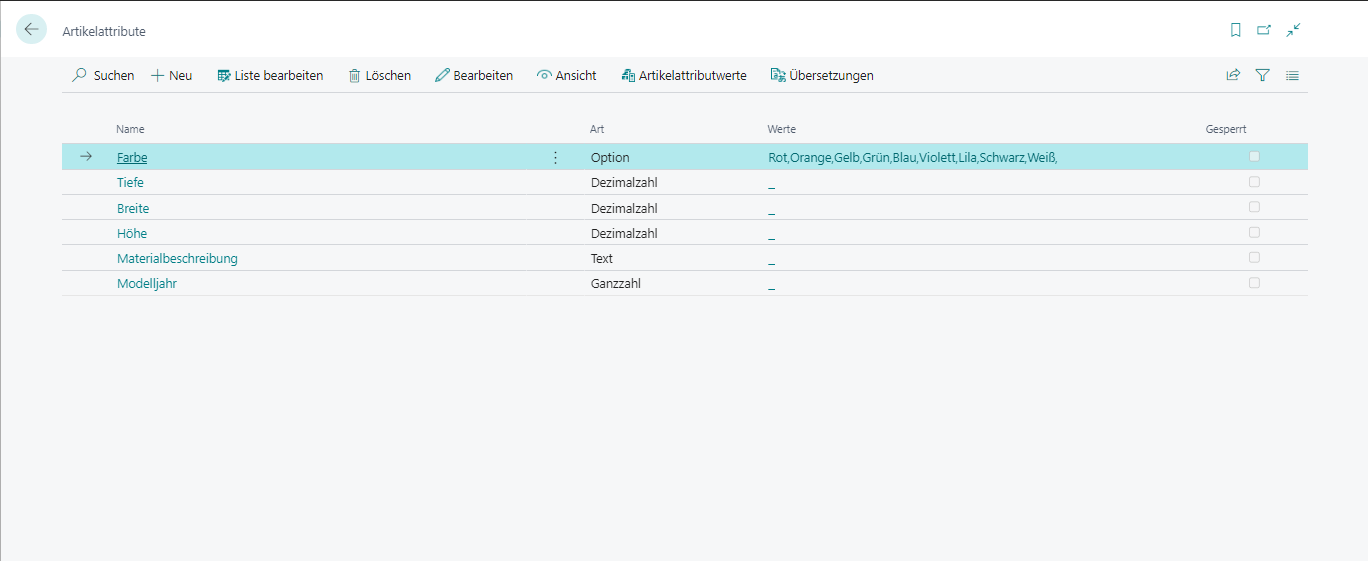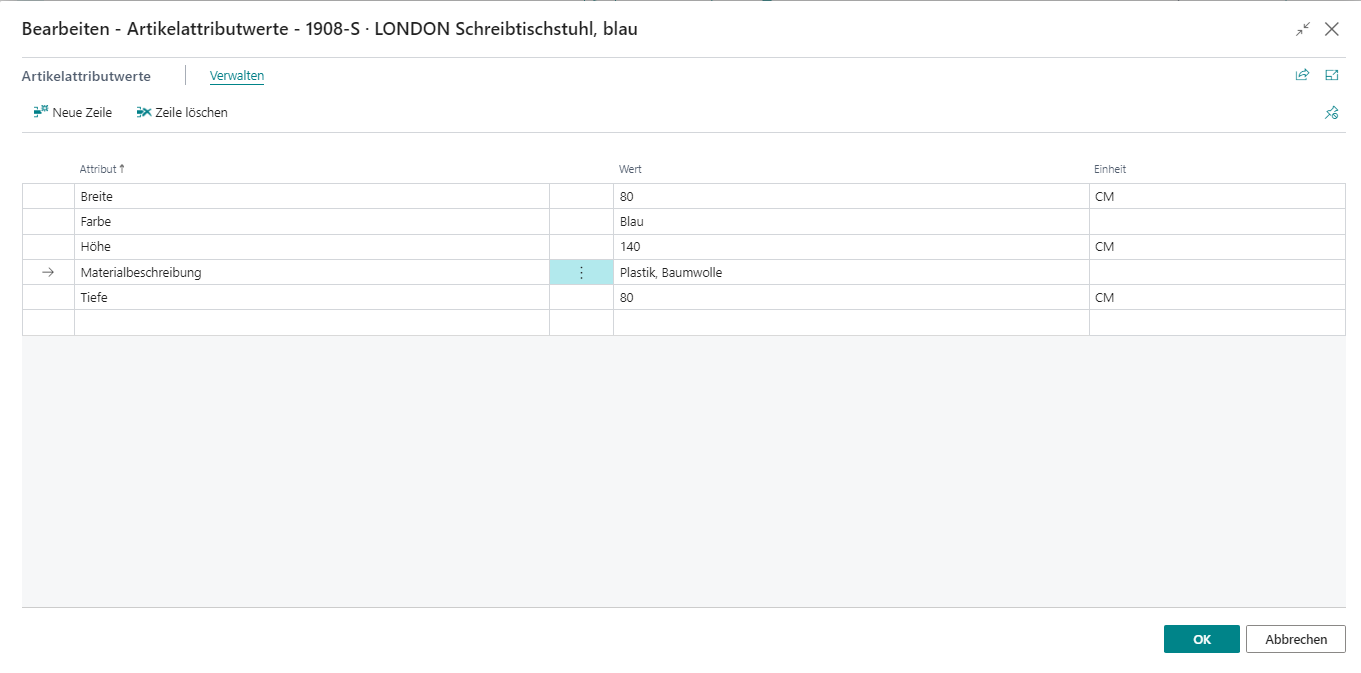Einem Artikel Merkmale zuweisen
Es ist sinnvoll, Ihre Artikel in Artikelkategorien zu organisieren, um einen Überblick über Ihre Artikel zu behalten und das Sortieren und Auffinden zu erleichtern. Um Artikel jedoch nach detaillierteren Merkmalen zu suchen, können Sie Artikeln und Artikelkategorien Artikelattribute zuweisen.
Artikelattribute einrichten
Wenn sich Kunden näher über einen Artikel informieren möchten und Sie dazu anschreiben oder in einem integrierten Web-Shop recherchieren, können sie dann nach Eigenschaften fragen oder suchen, z. B. Höhe und Modelljahr. Um diesen Kundenservice zu gewährleisten, können Sie Ihren Artikeln je nach Bedarf Artikelattributwerte unterschiedlicher Art zuweisen, die dann bei der Suche nach Artikeln verwendet werden können.
Sie können auch Artikelkategorien Artikelattribute zuweisen, die dann für die Artikel gelten, die diese Artikelkategorien verwenden.
Wenn ein Artikel ein Bild hat, können Sie die Erweiterung Bildanalyse verwenden, um automatisch Attribute im Bild zu erkennen und die Attribute vorzuschlagen, woraufhin Sie entscheiden können, ob Sie diese zuweisen oder nicht.
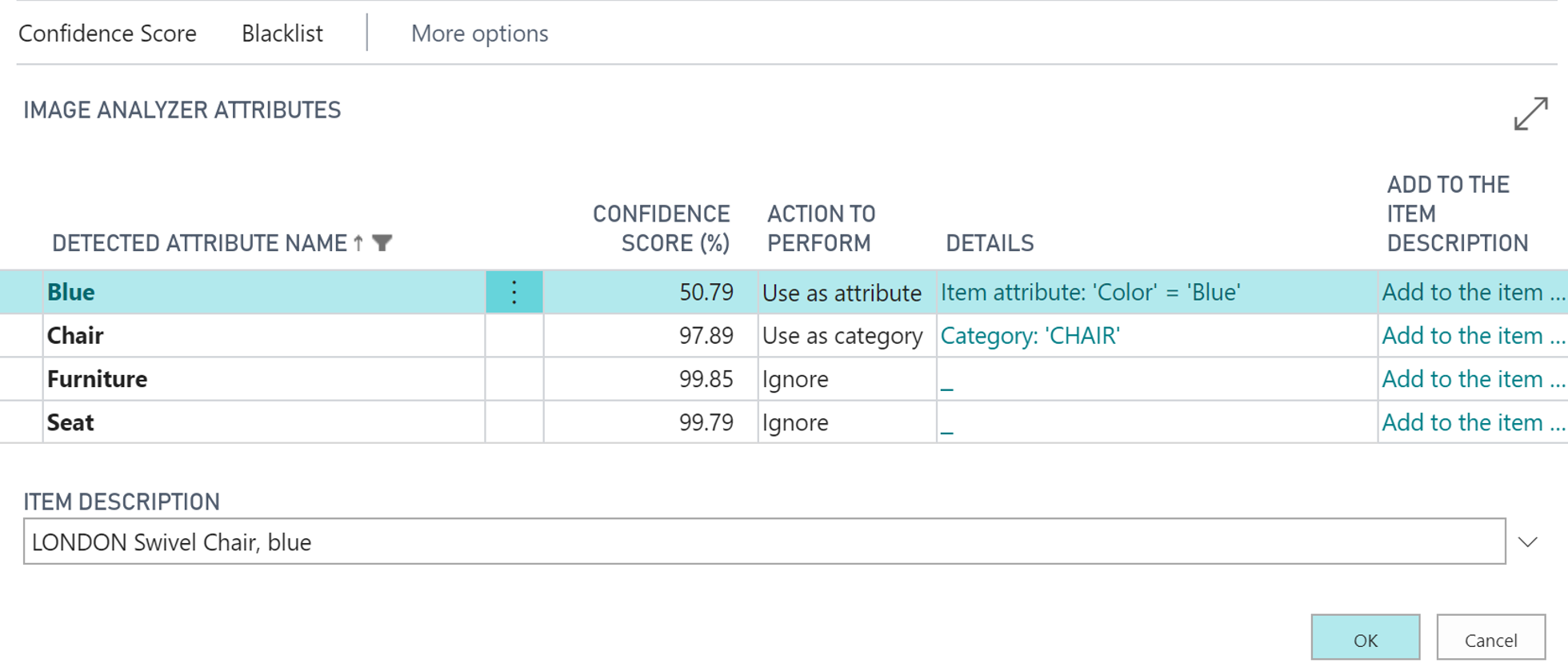
Um Artikelattribute zu erstellen, wählen Sie das Symbol Nach Seite suchen in der oberen rechten Ecke der Seite, geben Sie Artikelattribute ein und wählen Sie dann den entsprechenden Link.
Wählen Sie auf der Seite Artikelattribute die Aktion Neu aus, und füllen Sie dann die Felder entsprechend aus. Eine kurze Beschreibung eines Feldes erhalten Sie, wenn Sie mit der Maus darüber fahren.
Wenn Sie Option im Feld Typ auswählen, können Sie die Aktion Artikelattributwerte auswählen, um Werte für das Artikelattribut zu erstellen.
Um Werte für Artikelattribute vom Typ Option zu erstellen, wählen Sie das Nachschlagesymbol, geben Sie Artikelattribute ein und wählen Sie dann den entsprechenden Link.
Wählen Sie auf der Seite Artikelattribute ein Artikelattribut vom Typ Option aus, für das Sie Werte erstellen möchten, und wählen Sie dann die Aktion Artikelattributwerte. Füllen Sie auf der Seite Artikelattributwerte die Felder nach Bedarf aus. Eine kurze Beschreibung eines Feldes erhalten Sie, wenn Sie mit der Maus darüber fahren.
Um Artikelattribute Artikeln zuweisen, wählen Sie das Symbol Nach Seite suchen in der oberen rechten Ecke der Seite, geben Sie Artikel ein und wählen Sie dann den entsprechenden Link.
Wählen Sie auf der Seite Artikel den Artikel aus, dem Sie Artikelattribute zuweisen möchten, und wählen Sie dann die Aktion Aktionen > Artikel > Attribute aus. Wählen Sie auf der Seite Artikelattributwerte die Aktion Verwalten > Neue Zeile aus.
Wählen Sie die Nachschlageschaltfläche im Feld Attribut und dann ein bestehendes Artikelattribut aus.
Geben Sie im Feld Wert den Artikelattributwert ein, z. B. 170 für das Attribut Höhe. Sie können z. B. auch Farbe und Breite hinzufügen.
Klicken Sie für Artikelattribute vom Typ Option auf die Nachschlageschaltfläche im Feld Wert, und wählen Sie einen Artikelattributwert aus.
Wenn Sie einem Artikel mehrere Artikelattribute zuweisen möchten, wiederholen Sie diese Schritte für jedes Artikelattribut, das Sie dem Artikel zuweisen möchten.
Artikel nach Attribut suchen und filtern
Nachdem Artikel über Artikelattribute verfügen, können Sie die Artikelübersicht nach Artikelattributen filtern:
Wählen Sie das Symbol Seite suchen in der oberen rechten Ecke der Seite aus, geben Sie Artikel ein, und klicken Sie anschließend auf den zugehörigen Link.
Wählen Sie auf der Seite Artikel die Aktion Attribute > Nach Attributen filtern. Wählen Sie auf der Seite Artikel nach Attribut filtern die Nachschlageschaltfläche im Feld Attribut und wählen Sie dann ein Artikelattribut.
Wählen Sie im Feld Wert die Nachschlageschaltfläche und dann einen Attributwert aus, nach dem Artikel gefiltert werden sollen.
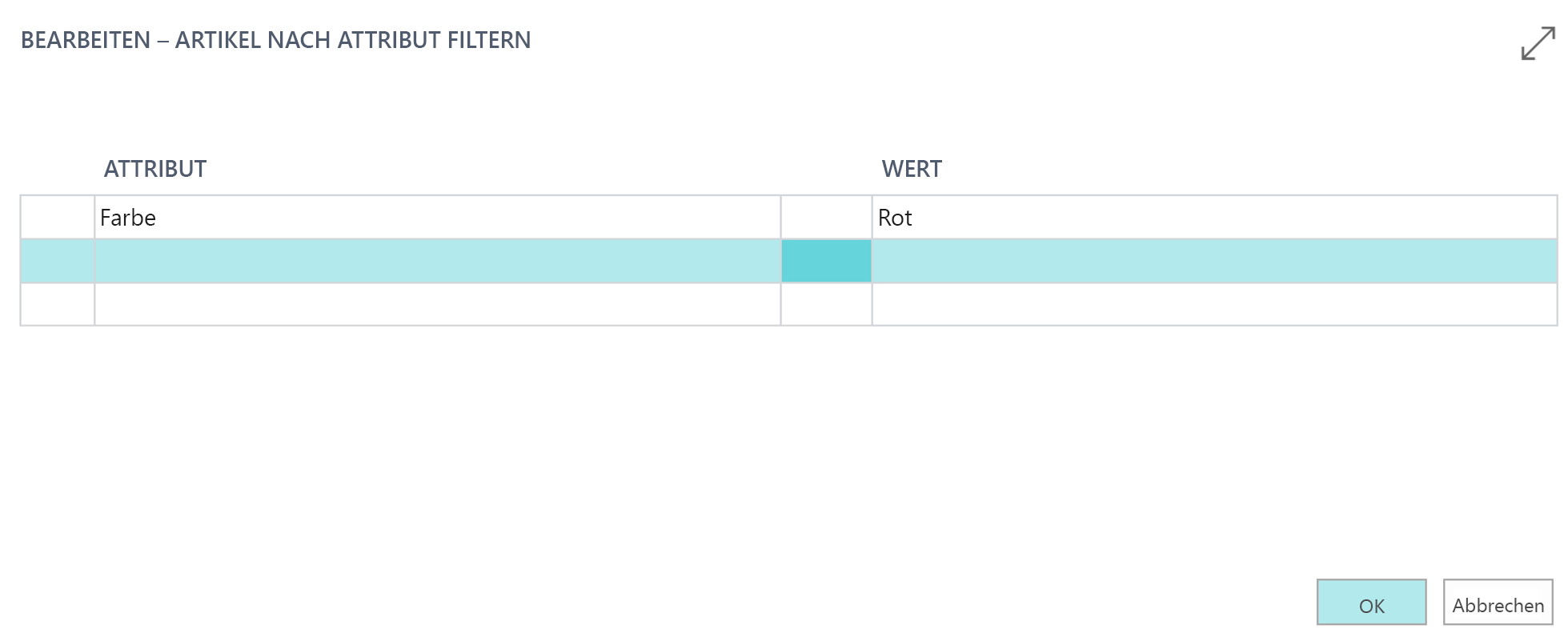
Sie können Werte nur direkt für Artikelattribute auswählen, die Festwerte haben, wie z. B. Farbe. Bei Artikelattributen, die variable Werte haben, wie z. B. Breite, müssen Sie den Artikelattributwert angeben, indem Sie zuerst eine Bedingung auswählen. Wählen Sie in diesem Fall im Feld Wert für ein variables Artikelattribut die Nachschlageschaltfläche aus.
Wählen Sie auf der Seite Filterwert angeben im Feld Bedingung den Dropdownpfeil und anschließend eine Bedingung aus. Geben Sie im Feld Wert einen Attributwert ein, nach dem Artikel gefiltert werden sollen, und wählen Sie dann die Schaltfläche OK aus.
Die Artikel auf der Seite Artikel werden nach den angegebenen Artikelattributwerten gefiltert.